Apple Music چیست؟
اپل موزیک در سال 2015 و پس از خرید Beats Electronics توسط اپل در سال 2014 راه اندازی شد که شامل سرویس اشتراک Beats Music بود که اکنون متوقف شده است.
سرویس Apple Music نه تنها به شما امکان می دهد هر آهنگی را از کاتالوگ iTunes به صورت درخواستی پخش کنید،
بلکه به تمام موسیقی های خود در یک مکان در همه دستگاه های خود دسترسی داشته باشید،
چه از iTunes خریداری شده باشد، چه از روی CD کپی شده باشد یا از وب دانلود شده باشد.
این سرویس پخش همچنین توصیه هایی متناسب با علایق شما ارائه می دهد،
رادیو اینترنتی (در قالب ایستگاه رادیویی Apple Music 1 (قبلاً Beats 1) در میان دیگران)، امکان ذخیره موسیقی در دستگاه شما برای گوش دادن آفلاین،
لیست های پخش انتخاب شده توسط متخصصین ادغام با دستیار سیری در دستگاه های iOS و ویژگی هایی مانند نمای Lyrics.
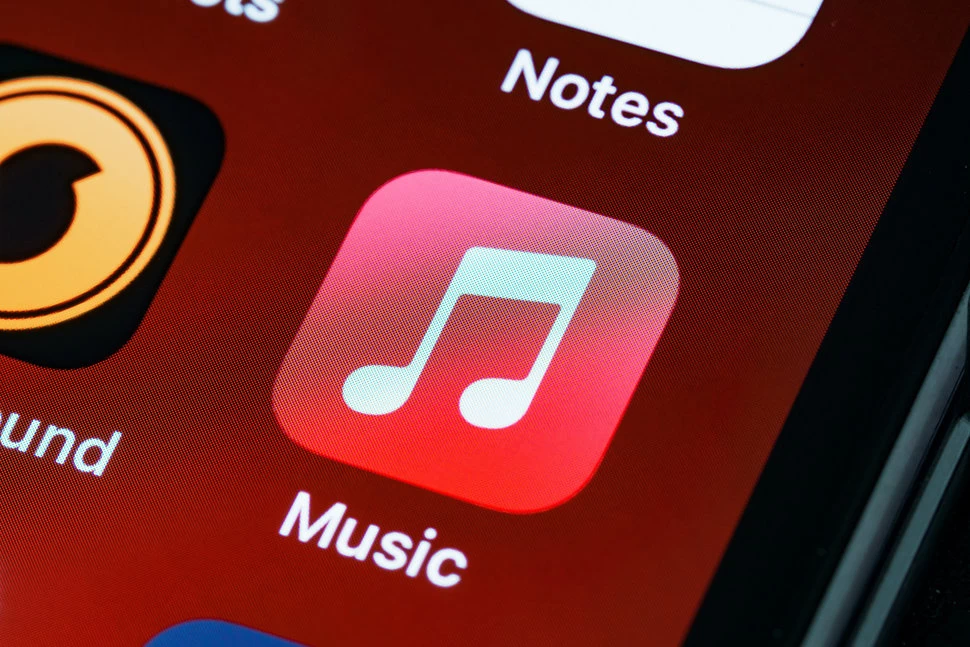
Apple Music چقدر هزینه دارد؟
هنگامی که در نسخه آزمایشی رایگان ثبت نام کنید، Apple Music به مدت " سه ماه رایگان " است،
پس از آن سه برنامه در دسترس است و برنامه چهارم نیز در راه است. یک طرح فردی 9.99 پوند یا 9.99 دلار در ماه هزینه دارد.
یک طرح خانوادگی، که برای حداکثر شش نفر در دسترس است، 14.99 پوند یا 14.99 دلار در ماه هزینه دارد - که ارزان تر از معادل Spotify است.
طرح سوم، طرح دانشجویی دانشگاه است که هزینه آن 4.99 پوند / 4.99 دلار در ماه است.
همچنین یک طرح Voice در راه است که همچنین 4.99 پوند / 4.99 دلار در ماه است
که به موجب آن می توانید به Apple Music دسترسی داشته باشید اما فقط از طریق صدا و سیری در دستگاه های خود.
شایان ذکر است که بسته Apple One نیز وجود دارد - که در زیر توضیح داده شده است -
که در صورت اشتراک در چندین سرویس اپل در هزینه شما صرفه جویی می کند.
بسته Apple One چیست ؟
بسته خدمات اپل برای Apple Music، Apple TV+، Apple Arcade، Apple News+ و Fitness+ در اکتبر 2020 راه اندازی شد
و Apple One نام دارد. این امکان را به شما می دهد تا از طریق یکی از سه ردیف مختلف بسته نرم افزاری Apple One: Individual، Family و Premier، در Apple Music مشترک شوید.
طرح های فردی و خانوادگی Apple One در بیش از 100 کشور و منطقه از جمله در ایالات متحده و بریتانیا در دسترس است.
طرح برتر نیز راه اندازی شد، اما فقط در ایالات متحده، بریتانیا، کانادا و استرالیا.
در اینجا هزینه هر ردیف Apple One چقدر است:
فردی: Apple Music، Apple TV+، Apple Arcade و 50 گیگابایت
فضای ذخیره سازی iCloud را با 14.95 پوند / 14.95 دلار در ماه دریافت می کنید.
خانواده: حداکثر شش عضو از خانواده شما Apple Music، Apple TV+ و Apple Arcade و 200 گیگابایت iCloud را با 14.95 پوند / 19.95 دلار در ماه دریافت می کنند.
Premier: شامل تمام مزایای دیگر است، اما فضای ذخیره سازی iCloud را به 2 ترابایت در ماه افزایش می دهد
و اشتراک ها را به سرویس مجله و روزنامه News+ و سرویس Fitness+ با 29.95 پوند / 29.95 دلار در ماه اضافه می کند.
مشترکینی که برای اولین بار مشترک می شوند می توانند این مراحل را برای اشتراک در Apple One دنبال کنند:
برنامه تنظیمات را در دستگاه iOS خود باز کنید.
به نام خود در بالای تنظیمات بروید.
منوی اشتراک ها را انتخاب کنید.
Get Apple One را انتخاب کنید.
سطح Apple One مورد نظر خود را انتخاب کنید.
شروع آزمایشی رایگان را انتخاب کنید.
اگر قبلاً اشتراک Apple دارید، مانند Apple Music، برای هر روز باقیمانده از اشتراک (های) موجود خود، بازپرداخت متناسب با امتیاز دریافت خواهید کرد.
برای جزئیات بیشتر، راهنمای ما در مورد Apple One را بررسی کنید.
آیا Apple Music روی Apple Watch کار می کند؟
می توانید موسیقی را از کتابخانه Apple Music خود با Apple Watch خود همگام کنید -
درست مانند یک لیست پخش. تمام موسیقی ها به صورت محلی در اپل واچ ذخیره می شوند.
Apple Music کجا موجود است؟
Apple Music در بیش از 100 کشور از جمله ایالات متحده و بریتانیا در دسترس است. لیست کامل را در اینجا مشاهده کنید.
چگونه در Apple Music پیمایش می کنید؟
هنگامی که برنامه Apple Music را دانلود کردید و ثبت نام کردید، یک فرآیند تنظیم موسیقی را طی خواهید کرد که از شما میخواهد
ژانرهای موسیقی را که دوست دارید یا دوست ندارید و سپس هنرمندانی را که دوست دارید
یا دوست ندارید انتخاب کنید. پس از اینکه مراحل ساده را طی کردید، خود را در صفحه Listen Now خواهید دید.
Apple Music چگونه کار می کند؟
چندین ویژگی، کنترل و گزینه در Apple Music وجود دارد. در اینجا چند مورد کلیدی وجود دارد که ارزش یادآوری را دارد:
جیب پرز
پخش موسیقی: روی هر دکمه پخش در لیست پخش ضربه بزنید یا روی آهنگ یا آلبوم جداگانه ضربه بزنید
تا یک پخش کننده کوچک در پایین صفحه ظاهر شود. روی مینی پلیر ضربه بزنید تا صفحه Now Playing و کنترلهای مختلف را ببینید،
از جمله توانایی دانلود آهنگ برای گوش دادن آفلاین، پرش، پخش بعدی، مورد علاقه یا دوست نداشتن، اشتراکگذاری، AirPlay، افزودن به کتابخانه، راهاندازی ایستگاه، یا دیدن متن ترانه. برای خروج تند به پایین بکشید.
از سیری استفاده کنید: میتوانید از سیری بخواهید «آهنگهای برتر سال 2021 را پخش کند»، «آهنگهای بیشتری مانند این پخش کند»،
«آلبوم جدید دریک را به کتابخانه من اضافه کند»، «همه آهنگهای دریک را پخش کند» (برای گوش دادن به همه آهنگهای دریک موسیقی، حتی اگر در کتابخانه شما نباشد)،
و "موسیقی من را توسط دریک پخش کنید" (برای شنیدن آهنگ های دریک که در کتابخانه خود ذخیره کرده اید). همچنین میتوانید از سیری بخواهید آهنگهای یک آلبوم یا لیست پخش را به هم بزند
. همچنین طیف جدیدی از لیست های پخش در راه است که می توان آنها را از طریق سیری کنترل کرد. برای این موارد، می توانید از سیری بخواهید که مثلاً برای یک مهمانی شام، موسیقی برنامه ریزی کند.
جستجو: برای جستجوی ژانرها، آهنگ ها، آلبوم ها و هنرمندان، روی دکمه ذره بین در گوشه سمت راست پایین ضربه بزنید. جستجو در Apple Music و موسیقی خودتان کار می کند.
اگر Drake را جستجو کنید، نتایج برتر، آهنگ ها، آلبوم ها، لیست های پخش، هنرمندان و ایستگاه های مرتبط با Drake را مشاهده خواهید کرد.
برای دیدن نتایج از مجموعه موسیقی خود، کافیست روی گزینه "کتابخانه شما" در بالا ضربه بزنید.
ساخت کتابخانه:
یک هنرمند مانند Drake را جستجو کنید، سپس آهنگی را انتخاب کنید و روی دکمه "+" ضربه بزنید تا آلبوم یا لیست پخش را به کتابخانه خود اضافه کنید،
یا روی سه نقطه کنار آهنگ و سپس "افزودن به کتابخانه" ضربه بزنید. . هنگامی که روی سه نقطه ضربه می زنید، گزینه "دانلود" نیز وجود دارد که امکان گوش دادن آفلاین را فراهم می کند.
برای آلبومها، علامت «+» پس از اضافه شدن به علامت دانلود تبدیل میشود.
ویرایش لیست های پخش: می توانید هر آهنگ یا آلبومی را با ضربه زدن روی دکمه سه نقطه (گزینه های بیشتر) از صفحه در حال پخش و انتخاب افزودن به لیست پخش به لیست پخش اضافه کنید.
از آنجا، می توانید به هر لیست پخش اضافه کنید یا لیست جدیدی بسازید. همچنین، در زیر لیستهای پخش در صفحه کتابخانه، گزینههایی برای مرتبسازی همه فهرستهای پخش و ایجاد لیستهای جدید خواهید دید.
فقط جزئیات را پر کنید و سپس آهنگ ها را اضافه کنید.
اشتراکگذاری موسیقی: روی دکمه اشتراکگذاری در هر آهنگ یا لیست پخش در منوی سه نقطه ضربه بزنید تا پیوندی به فیسبوک یا توییتر به اشتراک بگذارید، ایمیل یا پیامها را ارسال کنید، یا پیوند را کپی کنید.
گوش دادن به Apple Music 1:
به تب Radio بروید و سپس روی نمایش پخش شده یا هر یک از برنامه های ویژه ضربه بزنید.
برگه رادیو نه تنها آنچه را که در حال حاضر روی آنتن است نشان می دهد، بلکه برنامه ای از برنامه ها و دی جی های آینده را نیز در زیر می بینید.
گوش دادن بهصورت آفلاین: Apple Music به شما امکان میدهد کپیهایی از هر آهنگ،
آلبوم یا لیست پخش موجودی را که میخواهید در دستگاههای خود دانلود کنید. اگر قرار است خارج از محدوده باشید، مفید است.
کافی است به یک آهنگ یا آلبوم بروید، سپس روی دکمه سه نقطه ضربه بزنید تا گزینه های بیشتری را ببینید و دکمه دانلود را انتخاب کنید
تا آن را در دستگاه (و کتابخانه) خود بارگیری کنید. محدودیتی برای مواردی که می توانید آفلاین نگه دارید یا برای چه مدت وجود ندارد.
همچنین می توانید برای افزودن یک آهنگ به کتابخانه خود، روی "+" ضربه بزنید و سپس دوباره روی آن ضربه بزنید تا آن را دانلود کنید.
حساب شما: نماد نمایه را میتوانید در گوشه سمت راست بالای تب Listen Now پیدا کنید. روی آن ضربه بزنید تا
به تنظیمات مربوط به حساب دسترسی پیدا کنید، مانند اینکه ببینید دوستانتان به چه چیزی گوش می دهند، اشتراک خود را ارتقا دهید و اعلان ها را مدیریت کنید.
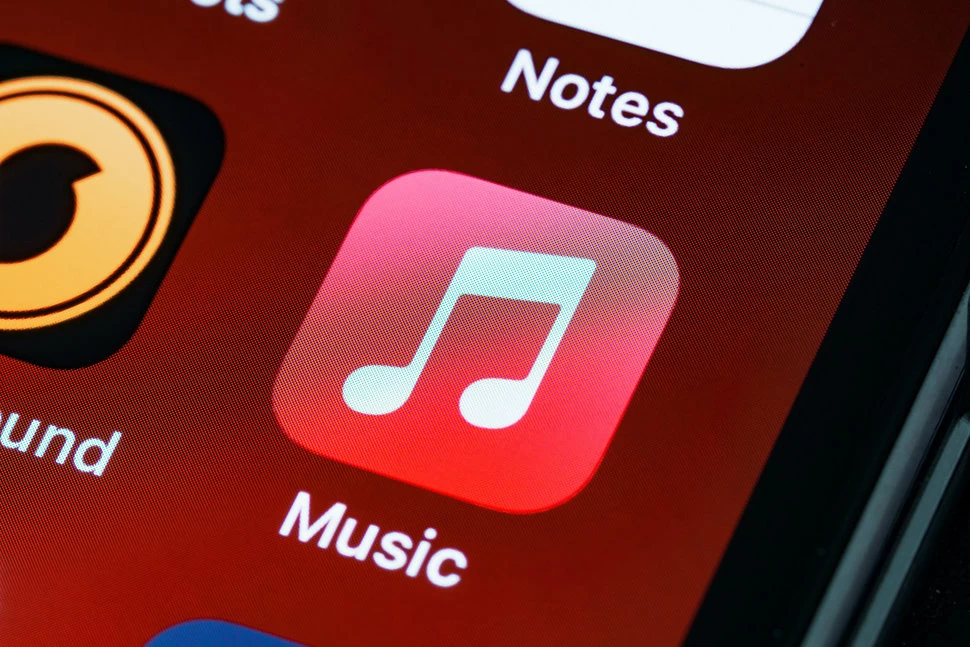
نظر خود را بنویسید
نظرات